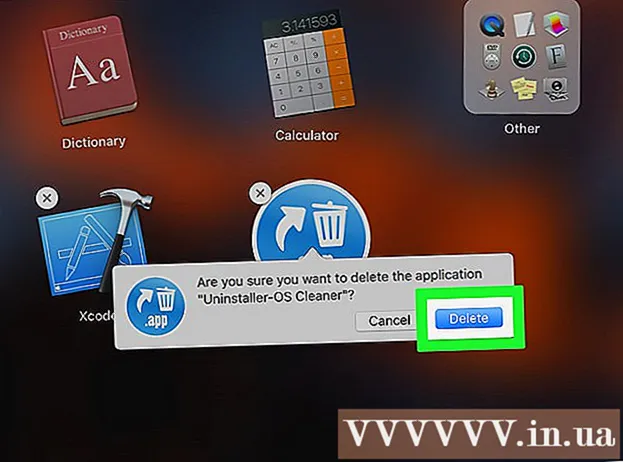Հեղինակ:
Judy Howell
Ստեղծման Ամսաթիվը:
25 Հուլիս 2021
Թարմացման Ամսաթիվը:
1 Հուլիս 2024
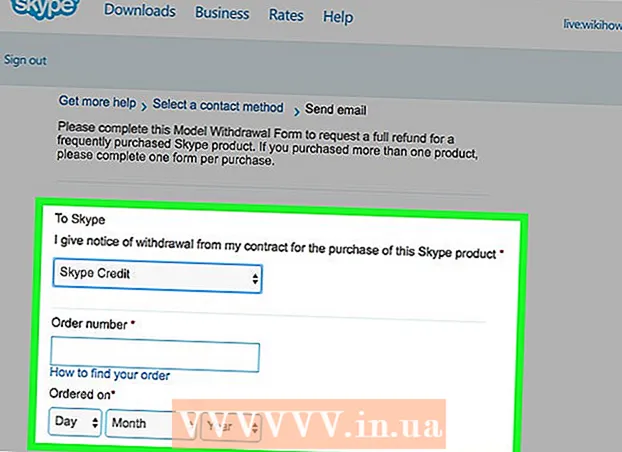
Բովանդակություն
- Քայլել
- 2-ի մեթոդը 1. Հաշվի ջնջում պահանջեք
- 2-ի մեթոդ 2. Deleteնջեք ձեր անձնական տվյալները
- Խորհուրդներ
- Arnգուշացումներ
Եթե որոշել եք, որ ցանկանում եք չեղարկել ձեր Skype հաշիվը, բայց համոզված չեք, թե ինչպես դա անել, կտեսնեք, որ Skype- ը չի հեշտացրել գտնել պատասխանը: Կարդացեք, թե ինչպես դա անել այստեղ:
Քայլել
2-ի մեթոդը 1. Հաշվի ջնջում պահանջեք
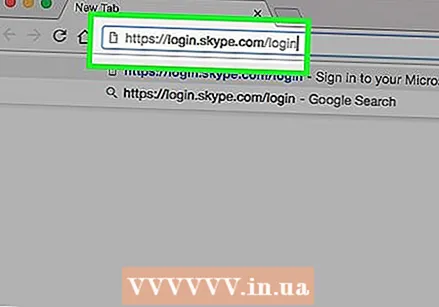 Այցելեք Skype- ի աջակցության էջ: Unfortunatelyավոք, Skype- ը հոլանդերենով անձնական աջակցություն չի առաջարկում: Սեղմեք այստեղ ՝ անգլերեն լեզվով հաճախորդների աջակցություն ստանալու համար: Միայն այս կերպ Դուք կարող եք ամբողջությամբ ջնջել հաշիվը: Կարող եք նաև այցելել այստեղ, եթե ցանկանում եք հաղորդել ինքնության խարդախության մասին:
Այցելեք Skype- ի աջակցության էջ: Unfortunatelyավոք, Skype- ը հոլանդերենով անձնական աջակցություն չի առաջարկում: Սեղմեք այստեղ ՝ անգլերեն լեզվով հաճախորդների աջակցություն ստանալու համար: Միայն այս կերպ Դուք կարող եք ամբողջությամբ ջնջել հաշիվը: Կարող եք նաև այցելել այստեղ, եթե ցանկանում եք հաղորդել ինքնության խարդախության մասին: 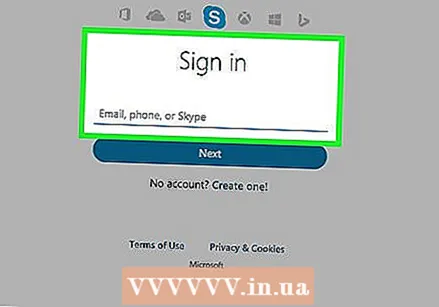 Մուտք գործել. Մուտքագրեք ձեր օգտվողի անունն ու գաղտնաբառը `հաճախորդների աջակցության կայք մուտք գործելու համար: Եթե չեք հիշում ձեր գաղտնաբառը, վերադարձեք մուտքի էկրան և կտտացրեք «Մոռացե՞լ եք ձեր գաղտնաբառը» կոճակը: գաղտնաբառի դաշտի տակ:
Մուտք գործել. Մուտքագրեք ձեր օգտվողի անունն ու գաղտնաբառը `հաճախորդների աջակցության կայք մուտք գործելու համար: Եթե չեք հիշում ձեր գաղտնաբառը, վերադարձեք մուտքի էկրան և կտտացրեք «Մոռացե՞լ եք ձեր գաղտնաբառը» կոճակը: գաղտնաբառի դաշտի տակ: - Եթե ինչ-որ մեկը գողացել է ձեր հաշիվը, և դուք այլևս չեք կարող մուտք գործել, հետևեք այս հրահանգներին ՝ հաշիվն ապակտիվացնելու համար: Դրանից հետո կարող եք լրացնել հաշվի վերականգնման ձևը ՝ ձեր ապակտիվացված հաշվին մուտքը վերականգնելու համար:
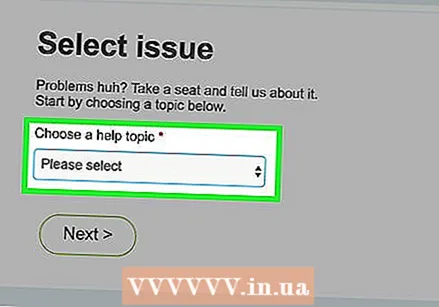 Ընտրեք օգնության թեման: Մուտք գործելուց հետո ձեզ կհարցնեն, թե ինչի հետ եք պետք օգնությունը: Ընտրեք այն թեման, որն առավելագույնս համապատասխանում է ձեր խնդրին: Հաշվի ջնջման հարցումների համար դուք, ամենայն հավանականությամբ, կընտրեք հետևյալ կատեգորիաներից մեկը.
Ընտրեք օգնության թեման: Մուտք գործելուց հետո ձեզ կհարցնեն, թե ինչի հետ եք պետք օգնությունը: Ընտրեք այն թեման, որն առավելագույնս համապատասխանում է ձեր խնդրին: Հաշվի ջնջման հարցումների համար դուք, ամենայն հավանականությամբ, կընտրեք հետևյալ կատեգորիաներից մեկը. - Հաշիվ և գաղտնաբառ → →նջել հաշիվ
- Անվտանգություն և գաղտնիություն → Անձի ինքնության խարդախություն
- Անվտանգություն և գաղտնիություն → Խարդախ գործունեության մասին հաղորդագրություն
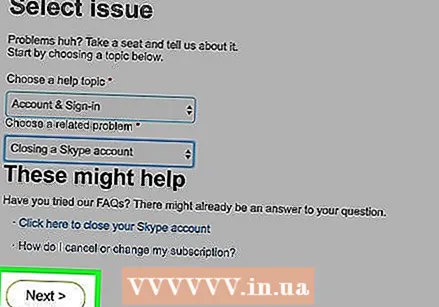 Կտտացրեք «հաջորդ» կետին: Այժմ կհայտնվեն հաճախ տրվող հարցերի մի քանի հղումներ, բայց դրանք, հավանաբար, չեն օգնի ձեզ, քանի դեռ չեք փնտրում անվտանգության հատուկ խնդիրների լուծումներ: Ավելի լավ տարբերակներից ընտրելու համար կտտացրեք Հաջորդը:
Կտտացրեք «հաջորդ» կետին: Այժմ կհայտնվեն հաճախ տրվող հարցերի մի քանի հղումներ, բայց դրանք, հավանաբար, չեն օգնի ձեզ, քանի դեռ չեք փնտրում անվտանգության հատուկ խնդիրների լուծումներ: Ավելի լավ տարբերակներից ընտրելու համար կտտացրեք Հաջորդը: 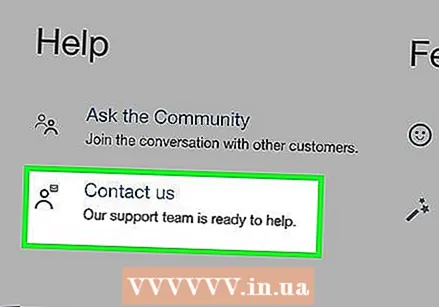 Ընտրեք «Տեքստային զրույցի աջակցություն»: Կտտացրեք Տեքստային զրույցի աջակցությանը ՝ նոր պատուհան բացելու և օգնության սեղանի ներկայացուցչի հետ զրուցելու համար: Խնդրեք նրանց ջնջել ձեր հաշիվը և տեղեկացրեք, թե ինչու: Երբ աշխատող եք ստանում, դա ընդամենը մի քանի րոպեի հարց է:
Ընտրեք «Տեքստային զրույցի աջակցություն»: Կտտացրեք Տեքստային զրույցի աջակցությանը ՝ նոր պատուհան բացելու և օգնության սեղանի ներկայացուցչի հետ զրուցելու համար: Խնդրեք նրանց ջնջել ձեր հաշիվը և տեղեկացրեք, թե ինչու: Երբ աշխատող եք ստանում, դա ընդամենը մի քանի րոպեի հարց է: - Ձեր հաշիվը ընդմիշտ ջնջելու համար կարող է տևել մինչև 2 շաբաթ: Ստորև նկարագրված եղանակով օգտակար է արդեն ջնջել ձեր անձնական տվյալները ձեր հաշվից:
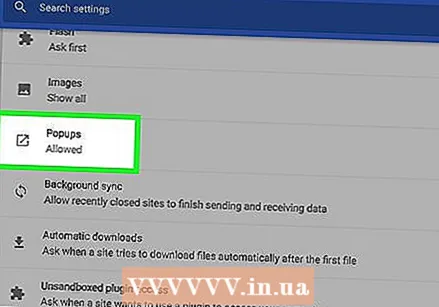 Ուղղեք ցանկացած խնդիր: Skype կայքը հայտնի է որոշակի խնդիրներով: Եթե դուք անընդհատ սխալ եք ստանում կամ զրուցարանի պատուհան չի հայտնվում, փորձեք հետևյալ լուծումները.
Ուղղեք ցանկացած խնդիր: Skype կայքը հայտնի է որոշակի խնդիրներով: Եթե դուք անընդհատ սխալ եք ստանում կամ զրուցարանի պատուհան չի հայտնվում, փորձեք հետևյալ լուծումները. - Համոզվեք, որ ձեր զննարկիչը թույլ է տալիս թռուցիկ պատուհաններ:
- Փորձեք այլ օգնության թեմա ընտրել (օրինակ ՝ «Անվտանգություն և գաղտնիություն» ՝ «Հաշիվ և գաղտնաբառ» -ի փոխարեն):
- Փորձեք այլ զննարկիչ, ինչպիսիք են Firefox- ը կամ Opera- ն:
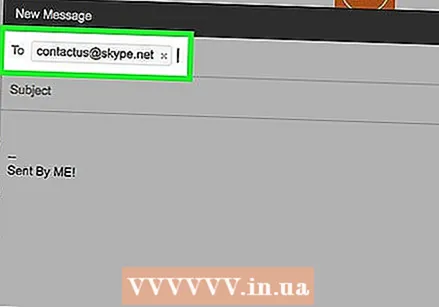 Այլ եղանակներով կապվեք հաճախորդների ծառայության հետ: Եթե չկարողանաք զրույցների միջոցով ճիշտ օգնություն ստանալ, կարող եք կապվել Skype- ի հետ էլ. Փոստով ([email protected]) կամ լրացնելով այս ձևը: Skype- ի պատասխանը կարող է տևել մինչև 24 ժամ:
Այլ եղանակներով կապվեք հաճախորդների ծառայության հետ: Եթե չկարողանաք զրույցների միջոցով ճիշտ օգնություն ստանալ, կարող եք կապվել Skype- ի հետ էլ. Փոստով ([email protected]) կամ լրացնելով այս ձևը: Skype- ի պատասխանը կարող է տևել մինչև 24 ժամ:
2-ի մեթոդ 2. Deleteնջեք ձեր անձնական տվյալները
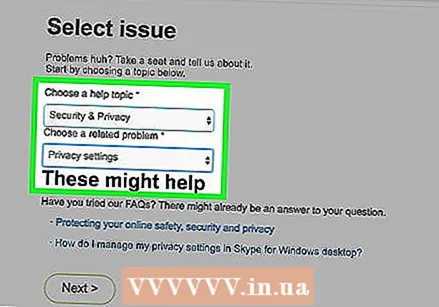 Օգտագործեք այս մեթոդը ձեր անձնական տեղեկություններն արագ ջնջելու համար: Դուք չեք ջնջի ձեր հաշիվը, այն չի փոխի ձեր Skype անունը, բայց կջնջեք ձեր անունը, ծննդյան ամսաթիվը և այլ անձնական տեղեկություններ:
Օգտագործեք այս մեթոդը ձեր անձնական տեղեկություններն արագ ջնջելու համար: Դուք չեք ջնջի ձեր հաշիվը, այն չի փոխի ձեր Skype անունը, բայց կջնջեք ձեր անունը, ծննդյան ամսաթիվը և այլ անձնական տեղեկություններ:  Սկսեք Skype- ը: Մուտք գործեք ձեր օգտանունով և գաղտնաբառով:
Սկսեք Skype- ը: Մուտք գործեք ձեր օգտանունով և գաղտնաբառով:  Դիտեք ձեր պրոֆիլը:
Դիտեք ձեր պրոֆիլը:- Windows- ում կտտացրեք ցանկի տողում Սկայպ -> Պրոֆիլ -> Փոխեք ձեր պրոֆիլը.
- Linux- ի վրա կտտացնում ես Սկայպի անուն և ընտրեք ձեր Փոխել պրոֆիլը.
- Mac- ի վրա կտտացրեք Արխիվ -> Փոխել պրոֆիլը.
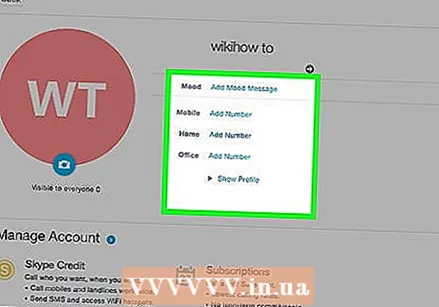 Deleteնջել բոլոր անձնական տեղեկությունները: Deleteնջեք ձեր անունը, լուսանկարը, հեռախոսահամարը և էլ. Փոստի հասցեները
Deleteնջել բոլոր անձնական տեղեկությունները: Deleteնջեք ձեր անունը, լուսանկարը, հեռախոսահամարը և էլ. Փոստի հասցեները 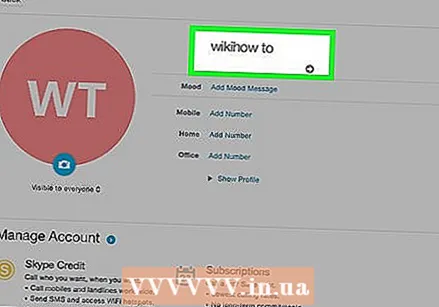 Մնում է միայն ձեր Skype անունը: Եթե դուք ջնջել եք ձեր անձնական տվյալները, այնտեղ կլինի միայն Skype անուն: Բայց Skype- ի անվան հիման վրա մարդիկ դեռ կարող են գտնել և կապվել ձեզ հետ:
Մնում է միայն ձեր Skype անունը: Եթե դուք ջնջել եք ձեր անձնական տվյալները, այնտեղ կլինի միայն Skype անուն: Բայց Skype- ի անվան հիման վրա մարդիկ դեռ կարող են գտնել և կապվել ձեզ հետ: - Նշում. Դուք չեք կարող ջնջել ձեր ծննդյան ամսաթիվը: Ամսաթիվը նշանակեք ամսաթիվ առանց իմաստի, ինչպես ցույց է տրված վերևում:
- Նշում. Եթե ինչ-որ մեկը ընդունել է ձեր կոնտակտային խնդրանքը, դուք չեք կարող ջնջել ձեր հաշիվը նրա կոնտակտների ցուցակից: Միայն նրանք կարող են դա անել:
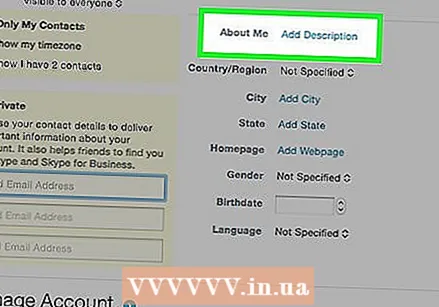 Թողեք կարգավիճակի հաղորդագրություն: Եթե այս հաշիվը փոխում եք նորի հետ, խնդրում ենք հաշվի առնել թողնել հաղորդագրություն ձեր նոր Skype անունով, որպեսզի մարդիկ կարողանան հեշտությամբ կրկին գտնել ձեզ:
Թողեք կարգավիճակի հաղորդագրություն: Եթե այս հաշիվը փոխում եք նորի հետ, խնդրում ենք հաշվի առնել թողնել հաղորդագրություն ձեր նոր Skype անունով, որպեսզի մարդիկ կարողանան հեշտությամբ կրկին գտնել ձեզ: - Եթե Skype- ից ամբողջովին հրաժարվեք, կարող եք հաղորդագրություն թողնել, որում նշվում է, որ Skype- ում այլևս ակտիվ չեք:
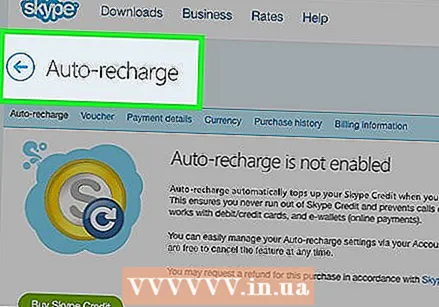 Անջատեք ավտոմատ արդիականացումը: Եթե ձեր հաշվեկշիռը ավտոմատ կերպով լրացվում է, ապա դուք պետք է փոխեք սա ՝ ապագայում ձեր հաշվից գանձումից խուսափելու համար:
Անջատեք ավտոմատ արդիականացումը: Եթե ձեր հաշվեկշիռը ավտոմատ կերպով լրացվում է, ապա դուք պետք է փոխեք սա ՝ ապագայում ձեր հաշվից գանձումից խուսափելու համար: - Գնացեք ձեր վճարման կարգավորումները և կտտացրեք «վճարումների ցուցակ» հղմանը: Այժմ ձեզ կտեղափոխեն ավտոմատ լիցքավորման էջ:
- Կտտացրեք այն հղմանը, որն անջատում է ավտոմատ արդիականացումը:
 Խնդրում ենք կապ հաստատել հաճախորդների ծառայության հետ: Եթե դեռ վարկեր կամ բաժանորդագրություններ ունեք բաց, Skype- ից կարող եք պահանջել փոխհատուցում:
Խնդրում ենք կապ հաստատել հաճախորդների ծառայության հետ: Եթե դեռ վարկեր կամ բաժանորդագրություններ ունեք բաց, Skype- ից կարող եք պահանջել փոխհատուցում:
Խորհուրդներ
- Skype- ը հաճախորդներին հեռախոսային աջակցություն չի տրամադրում:
- Chatրուցարանի աջակցությունն այժմ հասանելի է Skype- ի բոլոր օգտվողներին, ոչ միայն վճարելով հաճախորդներին:
Arnգուշացումներ
- Skype- ը կարող է հարցնել, թե կցանկանայի՞ք ձեզ օգնության համար դիմել համայնքի ֆորումին: Խնդրում ենք անտեսել այս ծանուցումը, ֆորումի մոդերատորները չեն կարող ջնջել հաշիվները: